スポンサーリンク
python-docxを使用すると、Pythonを使用してWordを操作することができます。
本記事では、python-docxを使用した新規ページを追加する方法について、詳しくご説明します。
こんな人に読んでほしい
- Pythonを使用してWordを操作したい人
- python-docxを使用した、新規ページを追加する方法を知りたい人
新規ページの追加
add_page_break()
Documentオブジェクトのadd_page_break()メソッドを使用することで、改ページすることができます。
文字カーソルは、改ページした先頭に移動しますので、add_paragraph()メソッドで段落を追加することで、文章を追加することができます。
#input
from docx import Document
from docx.enum.text import WD_ALIGN_PARAGRAPH
doc = Document()
# Paragraphオブジェクトの追加
p1 = doc.add_paragraph()
# textプロパティによる文字追加
p1.text = "APPLE"
# 段落を左揃え
p1.paragraph_format.alignment = WD_ALIGN_PARAGRAPH.CENTER
# 改ページ
p0 = doc.add_page_break()
# Paragraphオブジェクトの追加
p2 = doc.add_paragraph()
# textプロパティによる文字追加
p2.text = "ORANGE"
# 段落を左揃え
p2.paragraph_format.alignment = WD_ALIGN_PARAGRAPH.CENTER
doc.save("sample002.docx")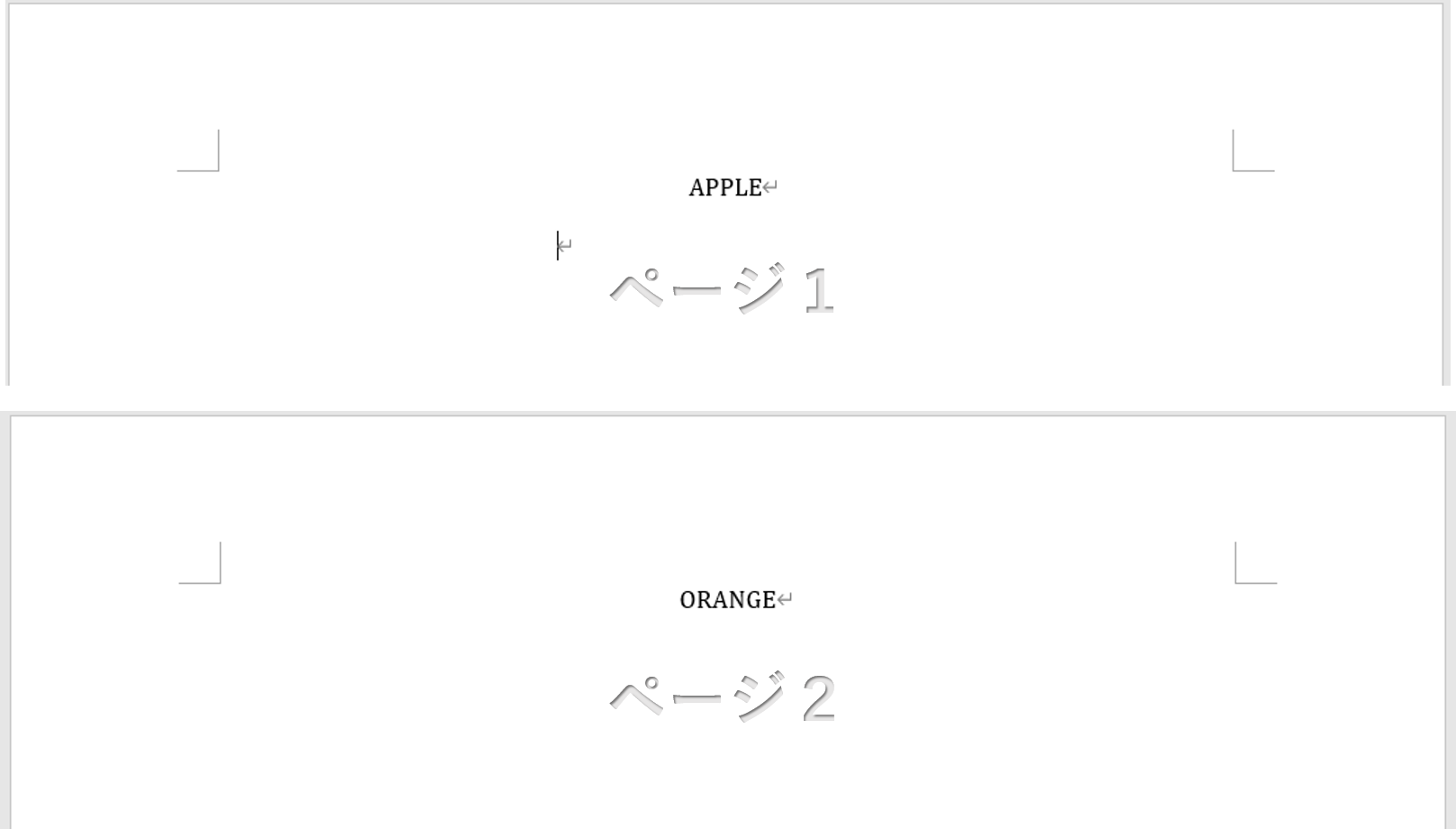
page_break_before
Paragraphオブジェクトのpage_break_before()メソッドを使用することで、改ページに段落を設けることができます。
#input
from docx import Document
from docx.enum.text import WD_ALIGN_PARAGRAPH
doc = Document()
# Paragraphオブジェクトの追加
p1 = doc.add_paragraph()
# textプロパティによる文字追加
p1.text = "APPLE"
# 段落を左揃え
p1.paragraph_format.alignment = WD_ALIGN_PARAGRAPH.CENTER
# Paragraphオブジェクトの追加
p2 = doc.add_paragraph()
# Paragraphオブジェクトを改ページにする
p2.paragraph_format.page_break_before = True
# textプロパティによる文字追加
p2.text = "ORANGE"
# 段落を左揃え
p2.paragraph_format.alignment = WD_ALIGN_PARAGRAPH.CENTER
doc.save("sample003.docx")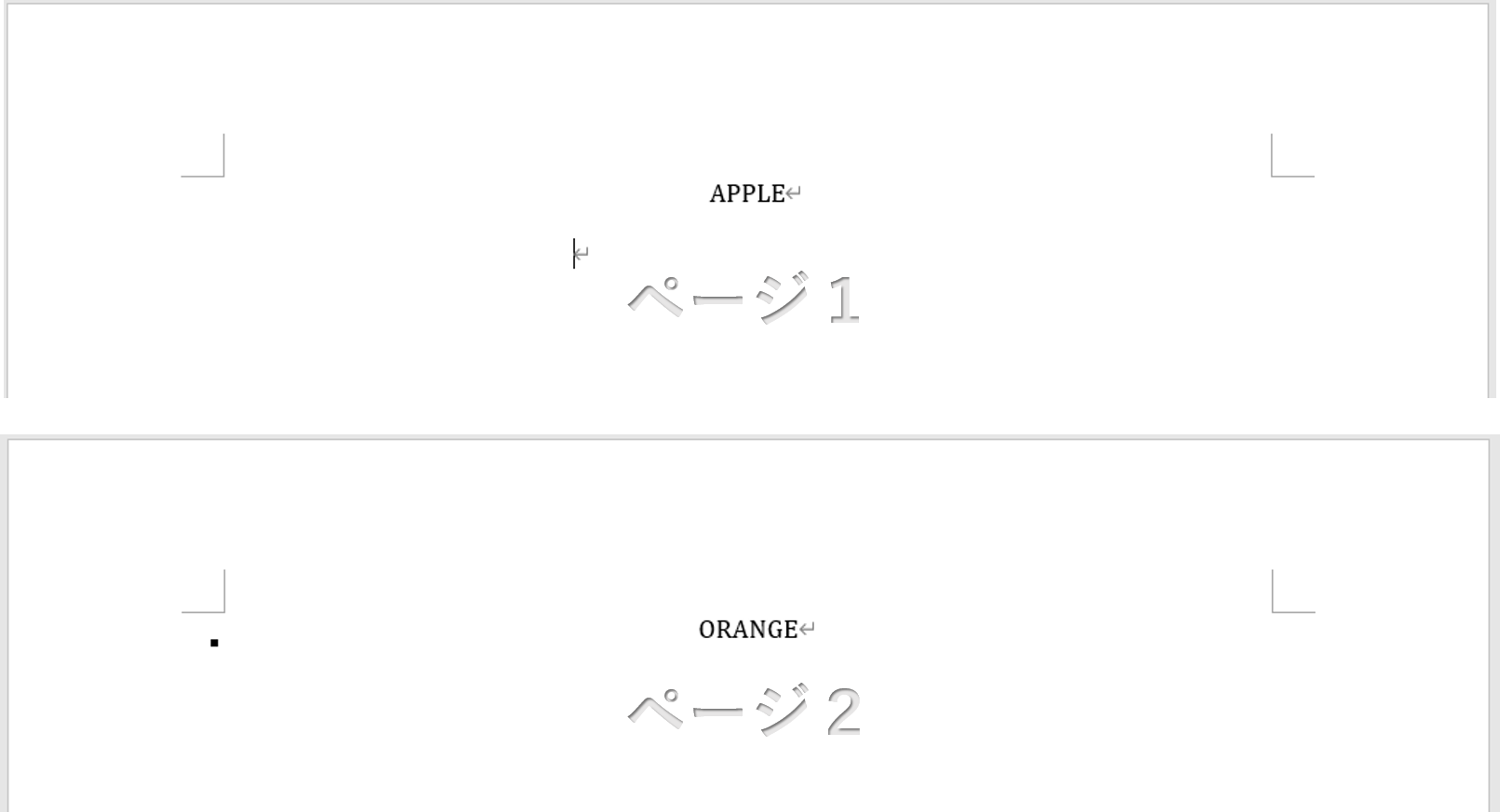
まとめ
この記事では、python-docxを使用した新規ページを追加する方法について、ご説明しました。
本記事を参考に、ぜひ試してみて下さい。
参考
Python学習用おすすめ教材
Pythonの基本を学びたい方向け
リンク
統計学基礎を学びたい方向け
リンク
Pythonの統計解析を学びたい方向け
リンク
おすすめプログラミングスクール
Pythonをはじめ、プログラミングを学ぶなら、TechAcademy(テックアカデミー)がおすすめです。
私も入っていますが、好きな時間に気軽にオンラインで学べますので、何より楽しいです。
現役エンジニアからマンツーマンで学べるので、一人では中々続かない人にも、向いていると思います。
無料体験ができますので、まずは試してみてください!
\まずは無料体験!/
スポンサーリンク



